La orden de compra se considera como un tipo de acuerdo celebrado entre el vendedor y el comprador que incluye una descripción detallada de la compra y lista de precios del producto. La empresa puede generar una orden de compra para enviar al proveedor que definirá los detalles completos del producto incluido en la lista de compras en el módulo de compras. Podemos generar la orden de compra desde la Solicitud de Cotización así como directamente desde la opción ‘Orden de Compra’ en el menú de ‘Pedidos’.
Si recibió una respuesta positiva del proveedor, puede convertir directamente la RFQ en una orden de compra exitosa haciendo clic en el botón «Confirmar pedido», como se muestra en la captura de pantalla a continuación.
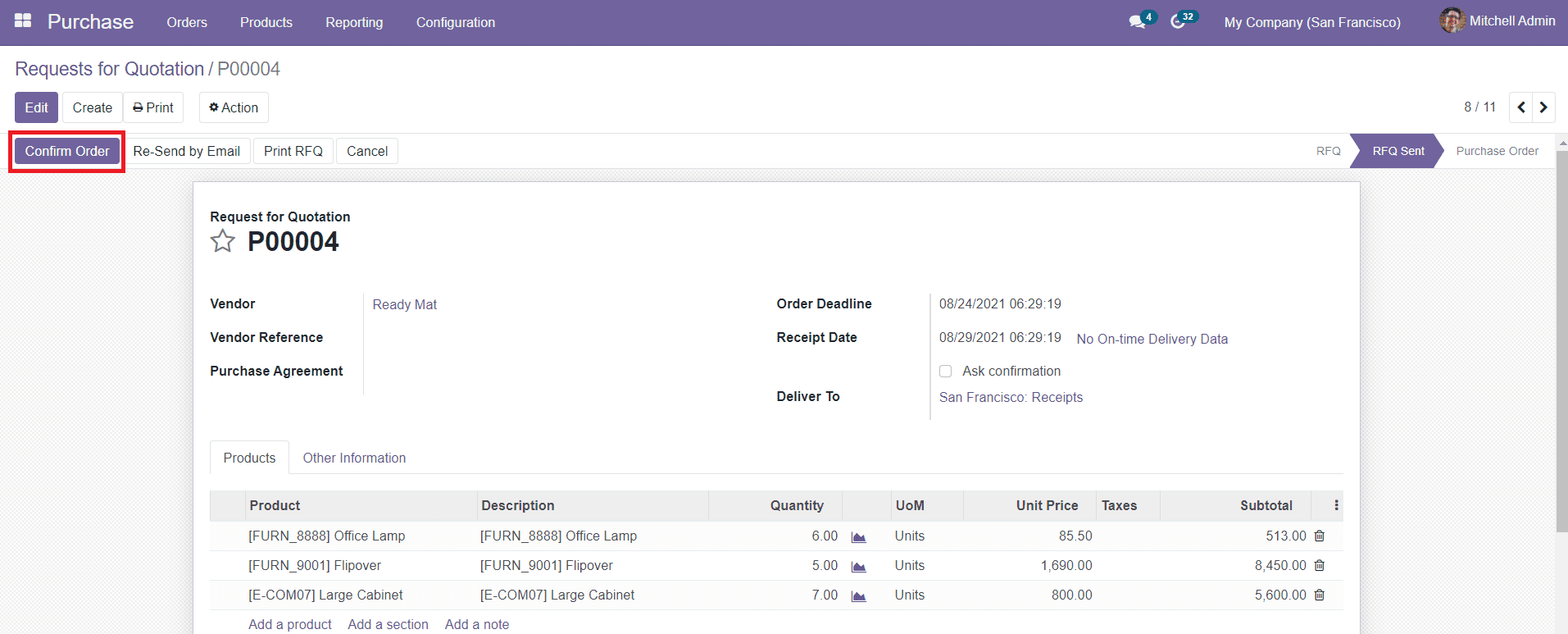
Para crear una orden de compra directa, seleccione la opción ‘Orden de compra’ en el menú Órdenes que se encuentra en la barra de menú principal del módulo. Obtendremos una lista de órdenes de compra y su estado en este campo como se muestra a continuación.
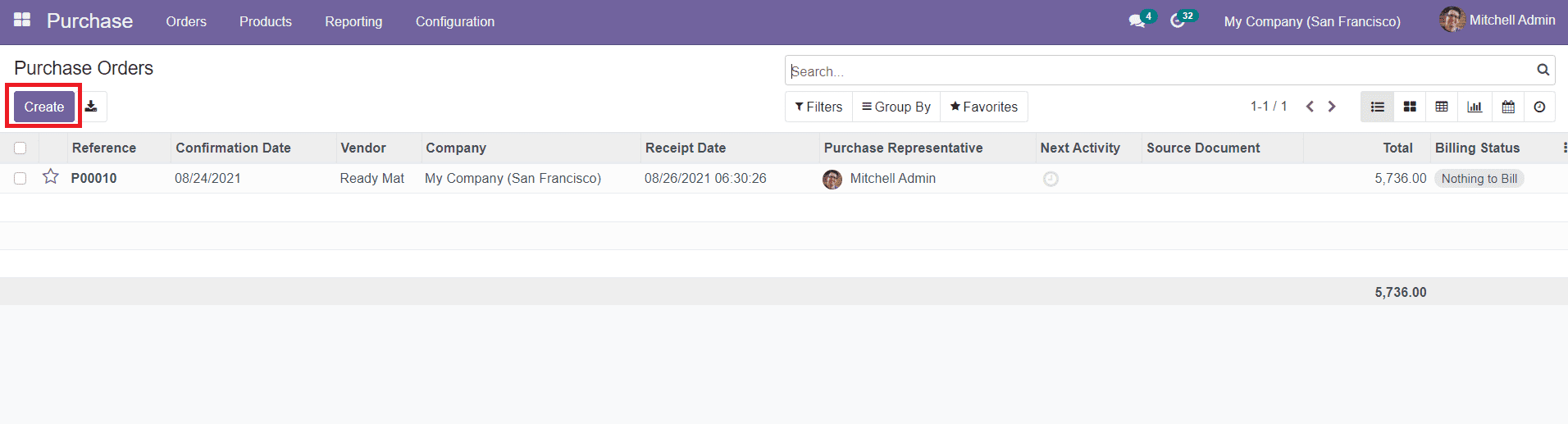
La vista previa mostrará los detalles sobre el número de referencia, fecha de confirmación, proveedor, empresa, fecha de recibo, representante de compras, próxima actividad, documento fuente, precio total y estado de facturación. Puede seleccionar una orden de compra para obtener una vista detallada o editar la orden de compra respectiva. Las opciones de clasificación y diferentes vistas de los datos están disponibles en esta plataforma como en cualquier otro módulo de Odoo.
Utilice el botón ‘Crear’ para crear una nueva orden de compra.

El primer paso para crear una nueva orden de compra es el mismo que el de la generación de la RFQ. Agregue detalles sobre el proveedor, la referencia del proveedor y el acuerdo de compra en los campos indicados. De manera similar, mencione los detalles de Fecha límite del pedido, Fecha de recepción y Dirección de entrega en los campos respectivos. Adjunte la lista de productos que desea comprar y otra información relacionada con la orden de compra en las pestañas especificadas en el formulario.
Puede enviar esto como una solicitud de cotización al proveedor seleccionado a través de correo electrónico haciendo clic en ‘Enviar por correo electrónico’ como lo hemos hecho en la generación de RFQ. Si desea confirmar directamente el pedido y continuar con la compra, puede utilizar el botón ‘Confirmar Pedido’.
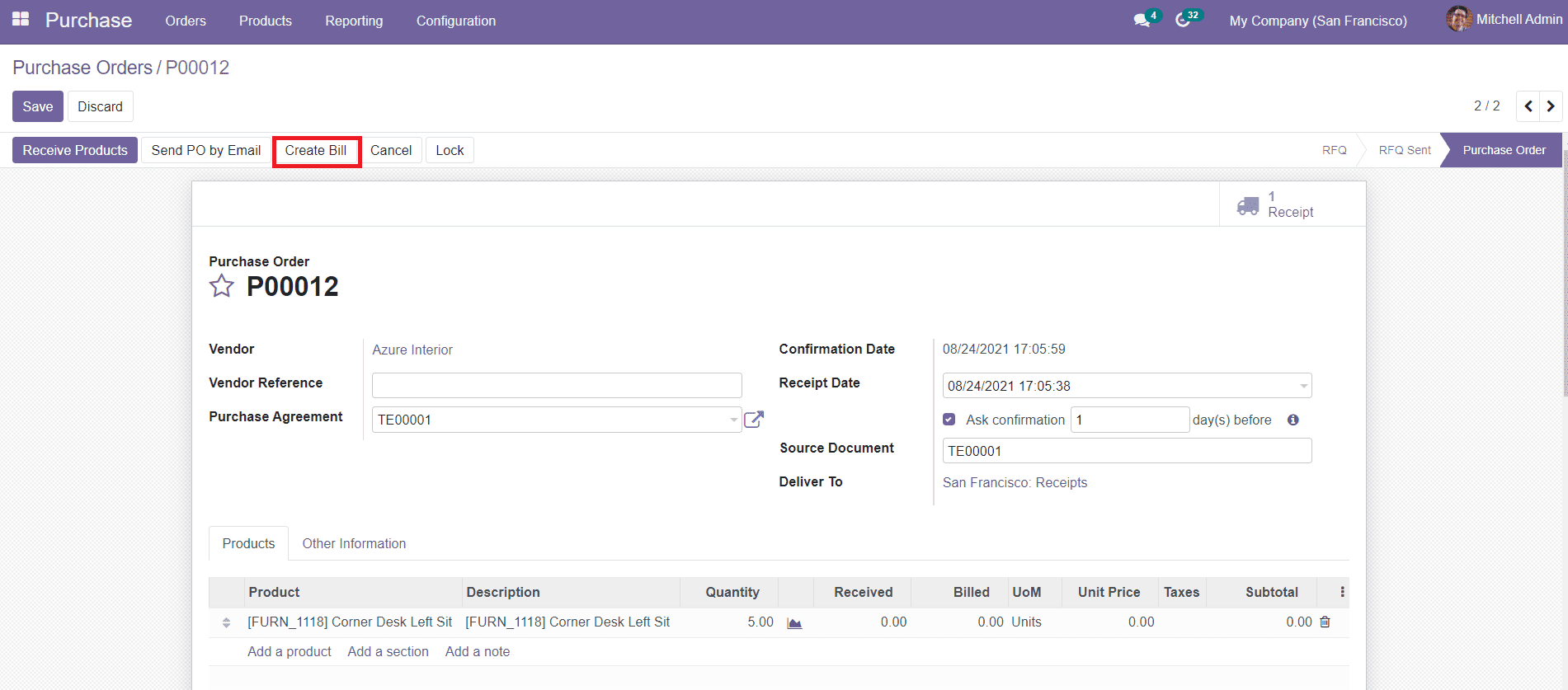
Después de crear la Orden de Compra, podrá ver el botón ‘Crear Factura’ para generar la factura del pago.
Acuerdo de compra #
El Acuerdo de Compra definirá los términos y condiciones entre el vendedor y el cliente sobre la compra. Puede crear fácilmente acuerdos de compra y gestionarlos en la plataforma ‘Acuerdo de compra’ del módulo. Este módulo le permitirá crear múltiples acuerdos con el mismo proveedor. También puede configurar el acuerdo con múltiples productos. Este acuerdo será de gran ayuda para garantizar el tiempo de entrega del producto y su buen estado en el momento de la entrega. Para crear un nuevo acuerdo de compra en la plataforma, debe habilitar la opción Acuerdo de compra desde el menú Configuración del módulo de Compra.
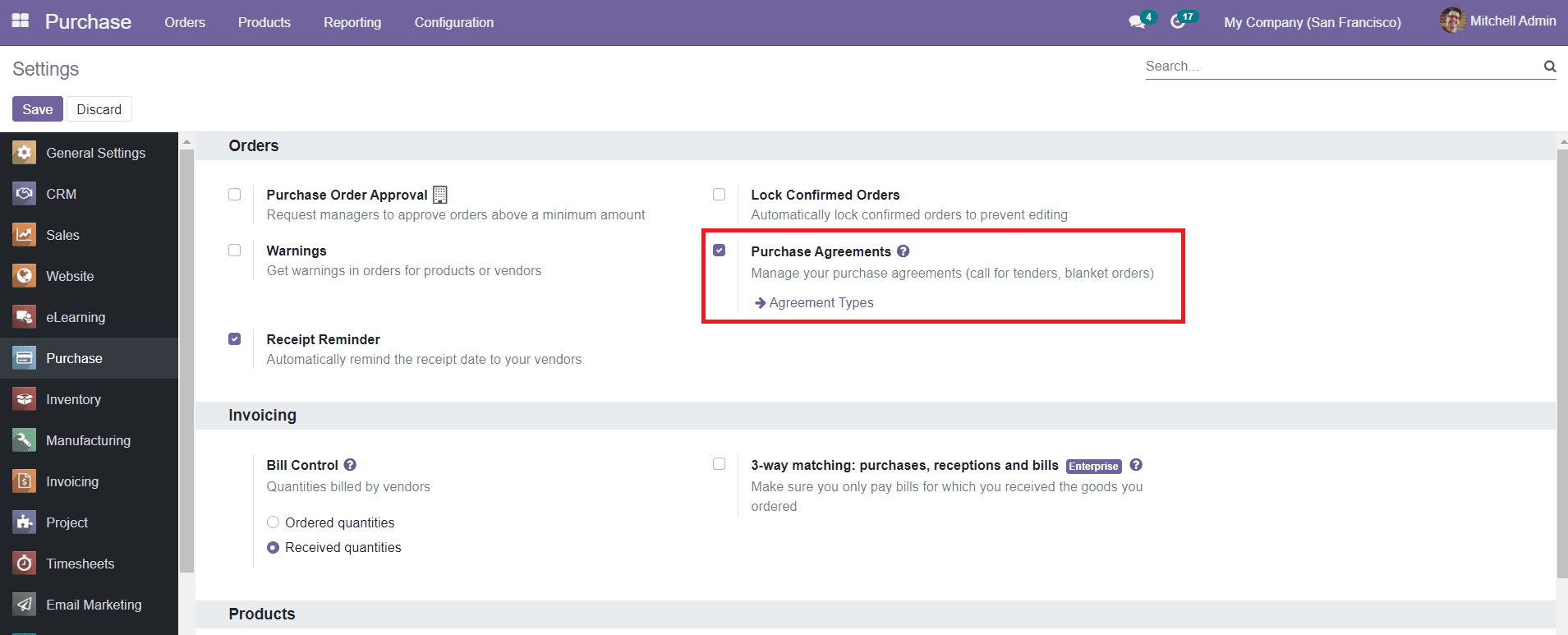
Al habilitar la opción de acuerdo de compra, podrá ver una opción para definir el tipo de acuerdo. Al hacer clic en esta opción, accederá al menú de tipo de acuerdo de compra donde podrá administrar y crear el tipo de acuerdo sobre la compra. También se puede acceder al menú de tipo de contrato de compra a través del menú de configuración del módulo de compra.
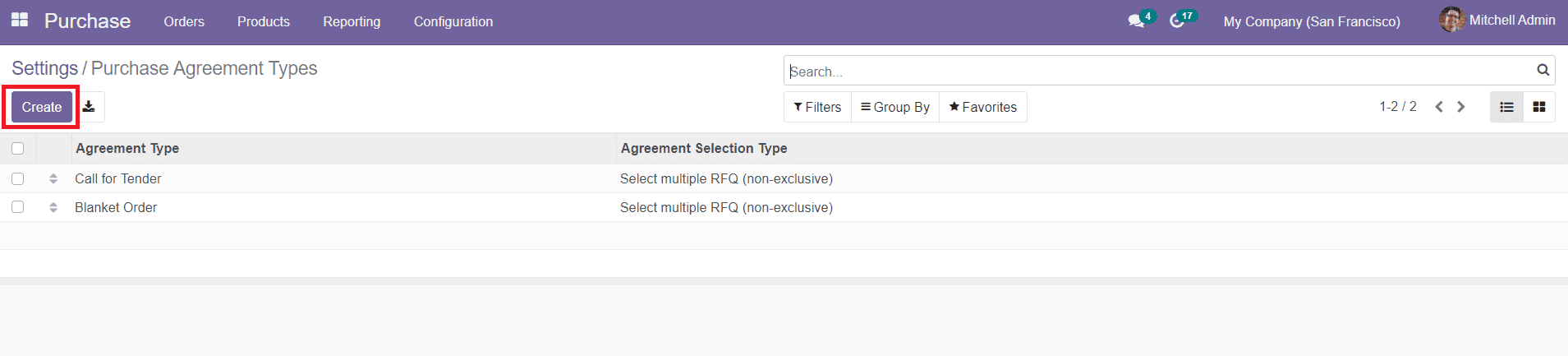
El menú mostrará todos los tipos de acuerdos creados en esta plataforma y podrás editarlos seleccionando el respectivo. Utilice el botón ‘Crear’ para crear un nuevo tipo de acuerdo de compra.
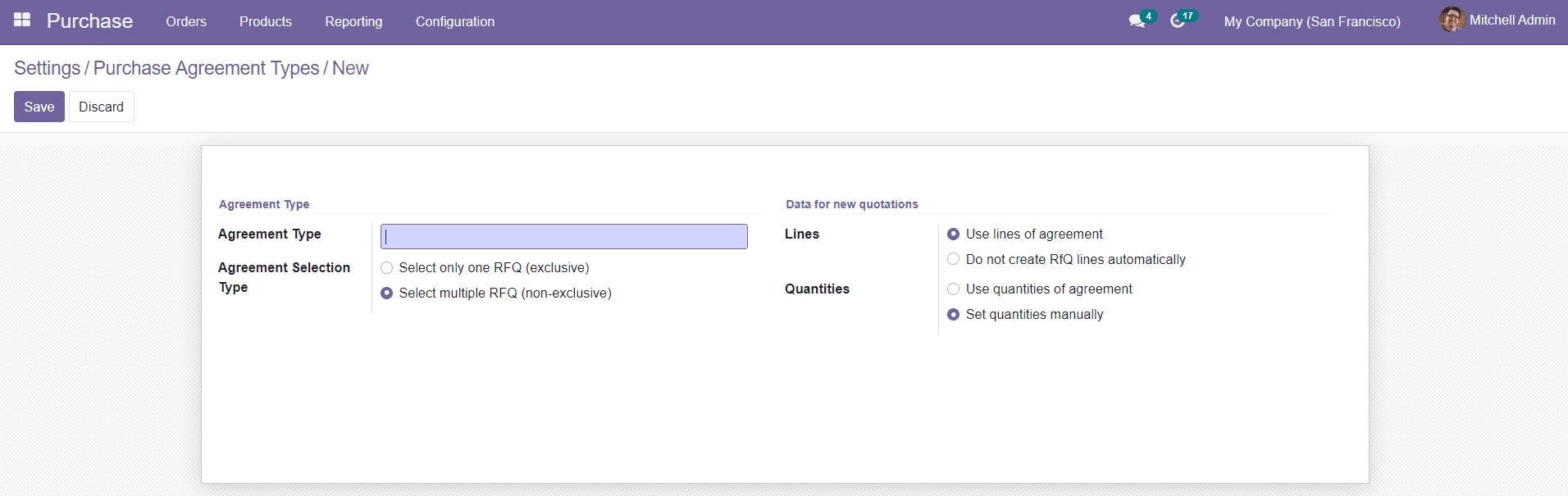
Especifique el tipo de acuerdo y elija el tipo de selección de acuerdo como seleccionar solo una RFQ o seleccionar varias RFQ en los campos indicados. En la pestaña Datos para nuevas cotizaciones, defina las Líneas como líneas de acuerdo de uso o no cree líneas de RFQ automáticamente. Puede determinar la cantidad de compra como se menciona en el acuerdo o puede configurarla manualmente desde las opciones dadas. Después de guardar el nuevo tipo de acuerdo de compra, puede configurarlo con un acuerdo de compra adecuado.
En el menú Pedidos, puede encontrar la opción «Acuerdo de compra». Al hacer clic en esta opción, será dirigido a una página con la lista de todos los acuerdos de compra disponibles creados en el módulo de compras con su estado actual. Puede editar fácilmente el acuerdo de compra seleccionando el respectivo.
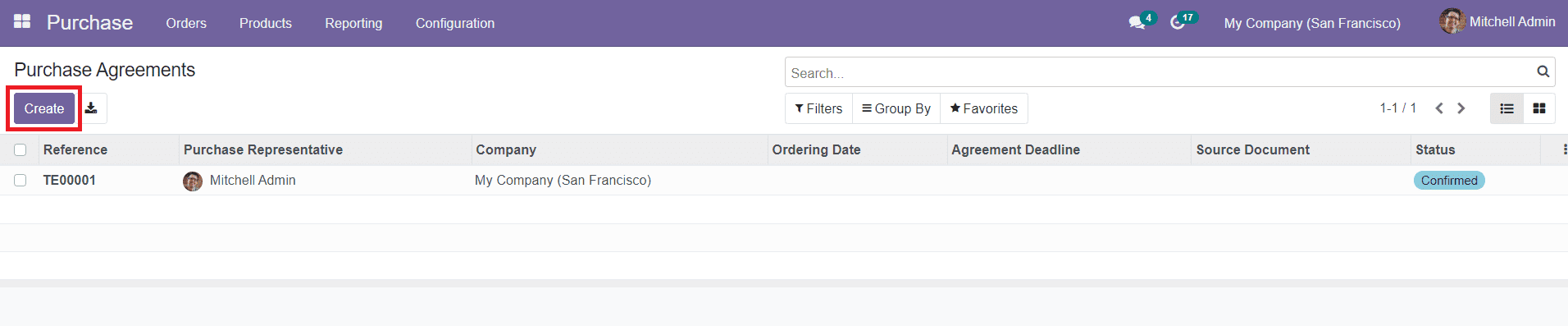
Haga clic en el botón ‘Crear’ para crear un nuevo acuerdo de compra.
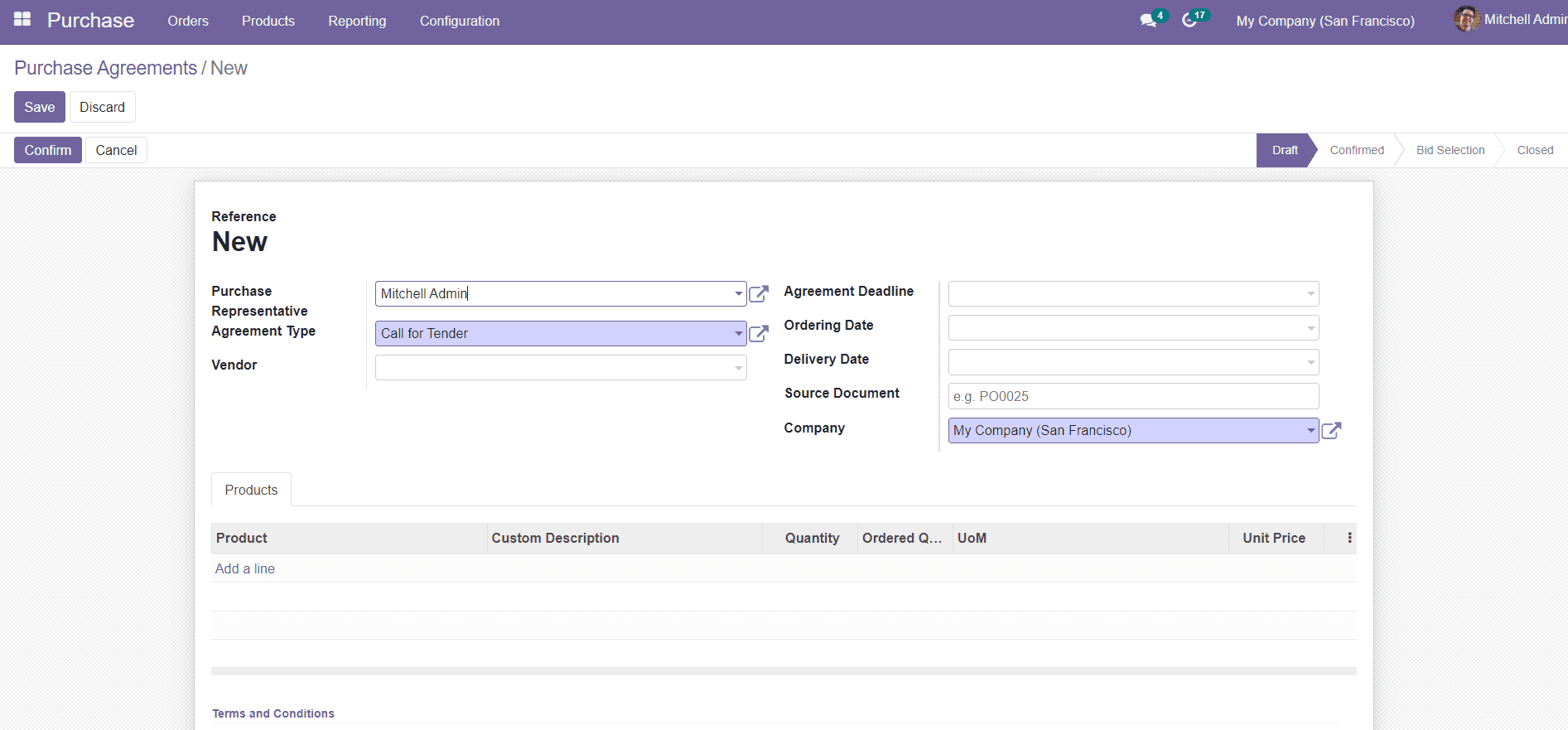
Puede especificar el Representante de compras en el campo indicado. Agregue un tipo de acuerdo adecuado al acuerdo y seleccione el proveedor con el que desea comprar. Mencione la fecha límite del acuerdo, la fecha del pedido, la fecha de entrega, el documento fuente y la empresa en los campos respectivos. Puede seleccionar los productos a los que desea asignar este acuerdo en la pestaña «Producto». Usando la opción ‘Agregar una línea’ puede seleccionar tantos productos como desee para configurar este acuerdo. Una vez que haya completado el formulario, puede hacer clic en el botón ‘Confirmar’ para confirmar el acuerdo de compra y podrá encontrar el cambio en el estado del acuerdo de Borrador a Confirmado.
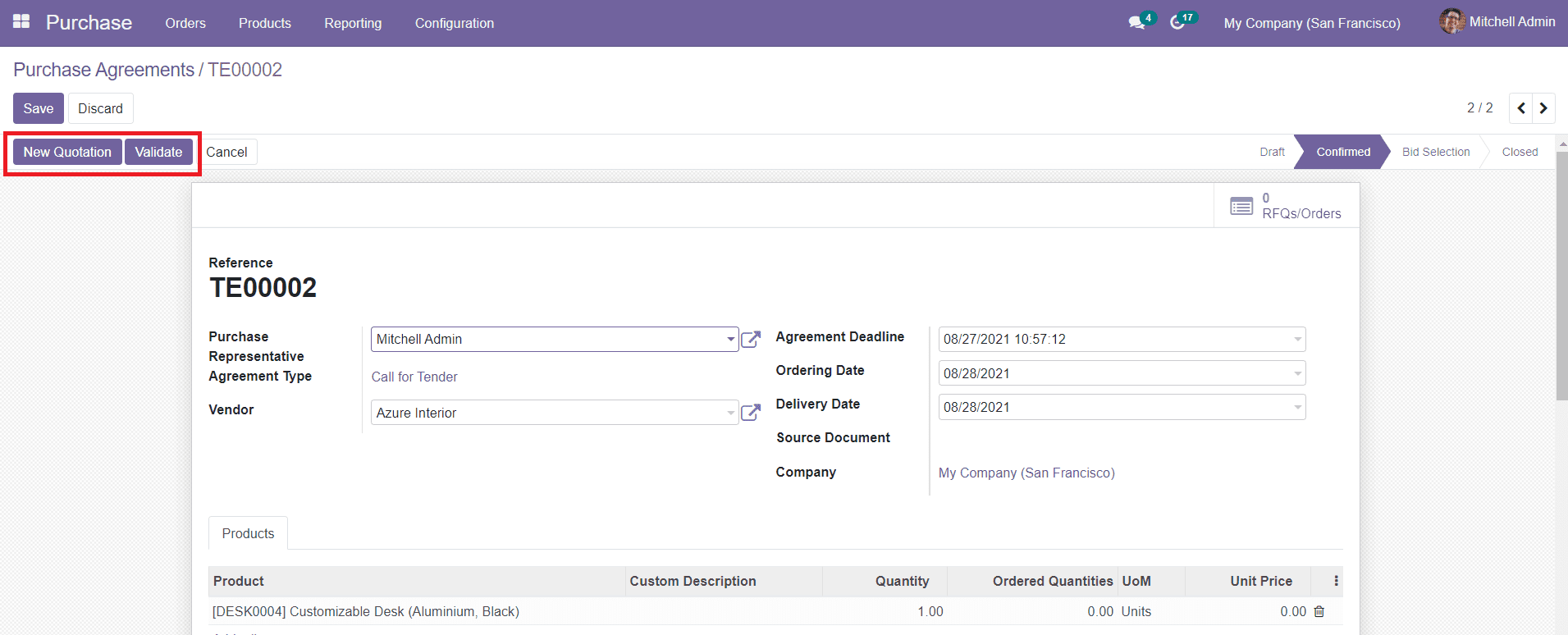
Después de confirmar el acuerdo recién creado, la ventana mostrará opciones para validar el acuerdo y crear una nueva cotización utilizando el acuerdo. Al hacer clic en el botón ‘Nueva cotización’, lo dirigirá a la ventana de creación de cotización donde podrá crear una nueva Solicitud de cotización con este acuerdo.
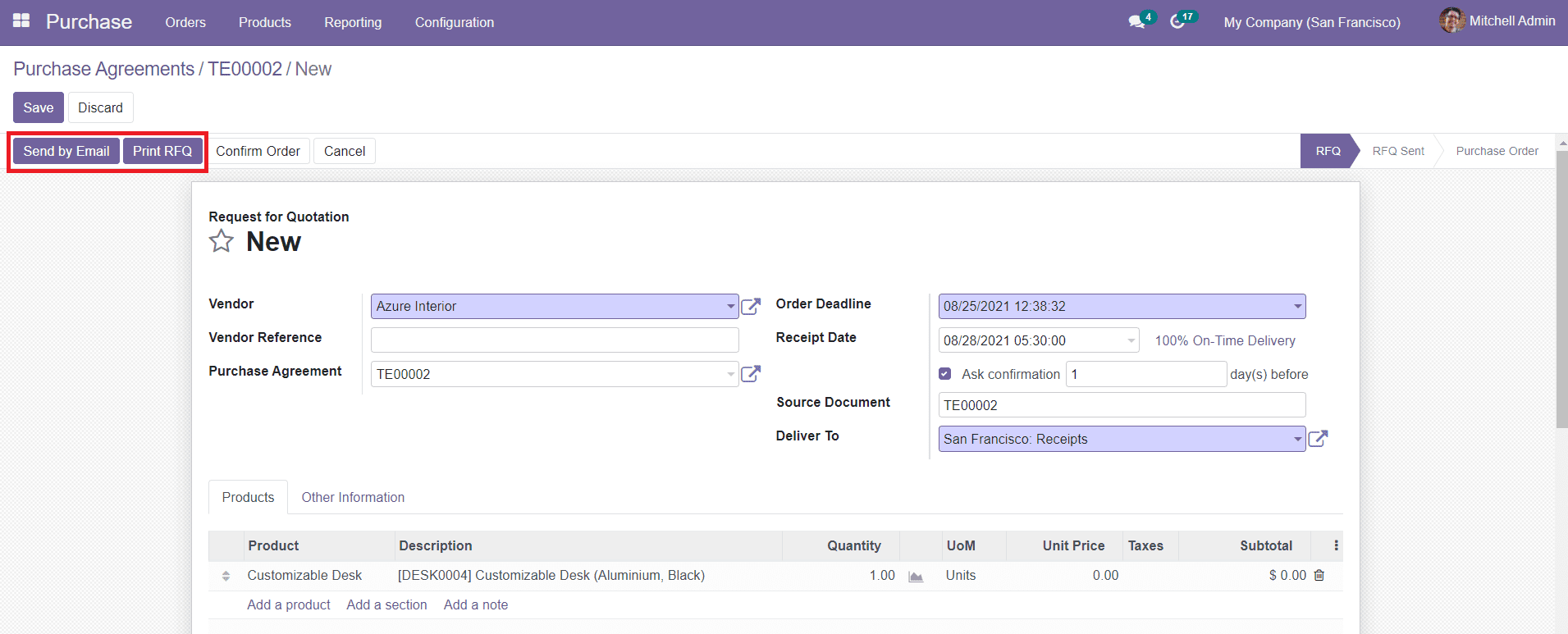
Los campos Fecha límite del pedido, Fecha de recepción y Producto del formulario se completarán automáticamente con los datos ingresados en el acuerdo de compra. Puede enviar la cotización al proveedor especificado en la solicitud mediante ‘Enviar por correo electrónico’ o confirmar directamente el pedido de compra mediante ‘Confirmar pedido’.




